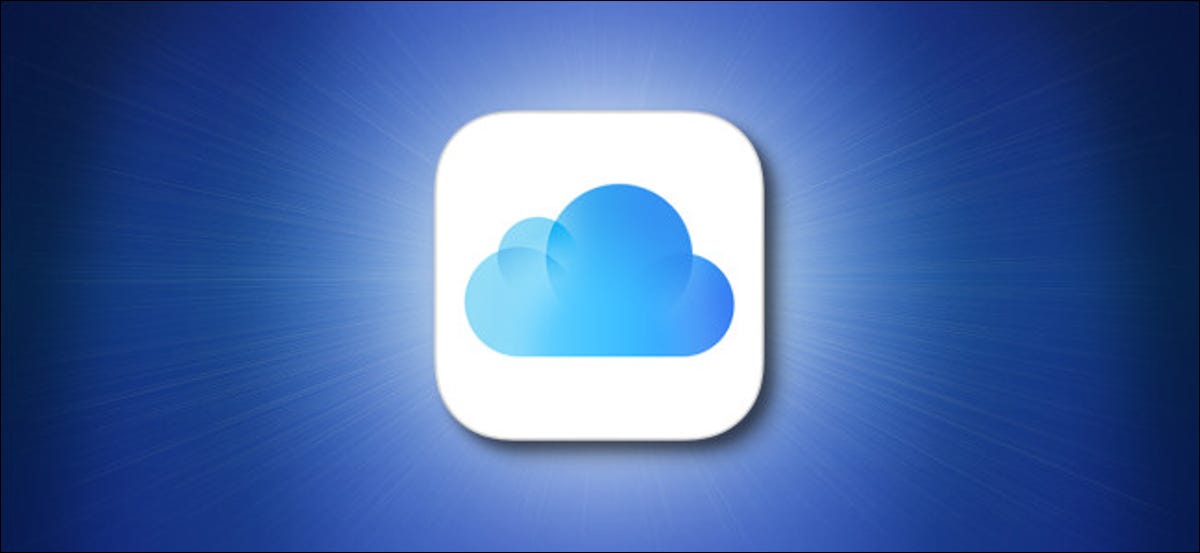
Apple iCloud es ideal para realizar copias de seguridad de sus dispositivos y sincronizar documentos, fotos y videos en su Mac, iPhone, iPad e inclusive PC. Si se está quedando sin espacio de almacenamiento de iCloud, es fácil actualizarlo por una tarifa de suscripción mensual. Aquí le mostramos cómo obtener más.
Tres alternativas para actualizar el almacenamiento de iCloud
Si necesita más espacio de almacenamiento en su cuenta de iCloud, hay tres alternativas para incrementar su espacio de almacenamiento. La primera es suscribirte a Apple One, un paquete de servicios de Apple que incluye Apple TV, Apple Music y almacenamiento adicional de iCloud según el plan que selecciones.
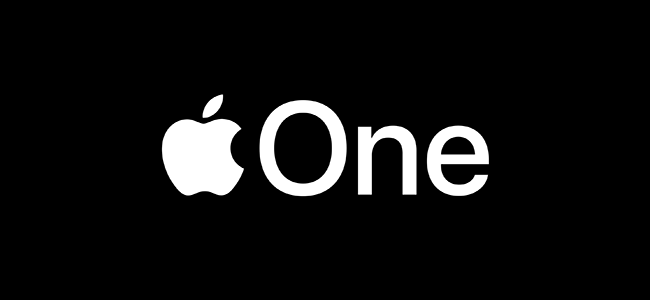
Otra manera de obtener más almacenamiento de iCloud es si otro miembro de su familia agrega su ID de Apple a su plan familiar Apple One o iCloud. Para hacerlo, deberán visitar su cuenta de ID de Apple en Configuración y después tocar «Compartir en familia».
Y para terminar, puede actualizar el almacenamiento de su cuenta de iCloud como un servicio de suscripción independiente, que es lo que le mostraremos a continuación.
RELACIONADO: Cómo registrarse en Apple One en iPhone y iPad
Cómo actualizar el almacenamiento de iCloud en iPhone o iPad
Si está usando un iPhone o iPad y desea actualizar su espacio de almacenamiento de iCloud, inicie la aplicación Configuración. En Configuración, toque el nombre de su cuenta de Apple.
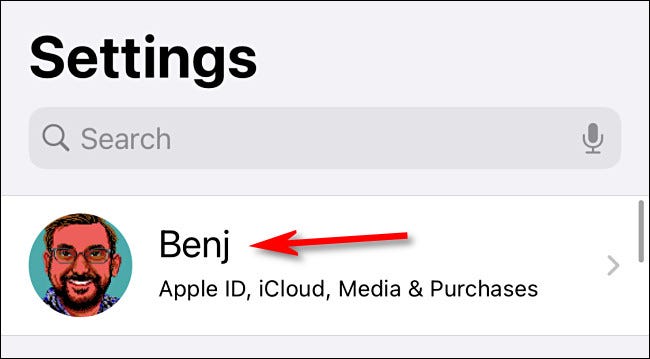
En la pantalla «ID de Apple», seleccione «iCloud».
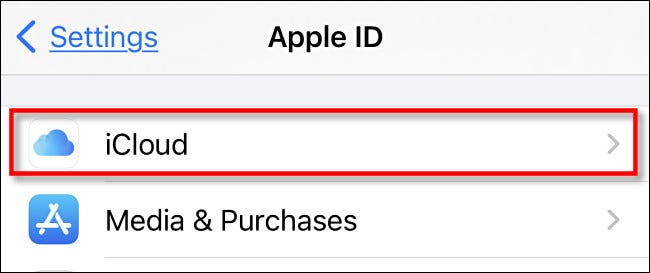
En «iCloud», toca «Administrar almacenamiento».
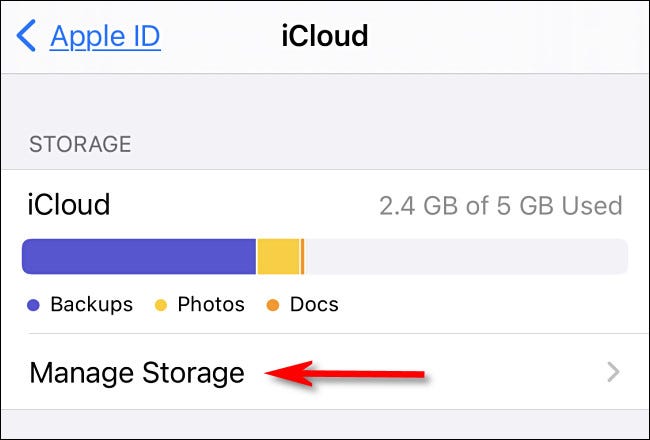
En «Almacenamiento de iCloud», toca «Cambiar plan de almacenamiento».
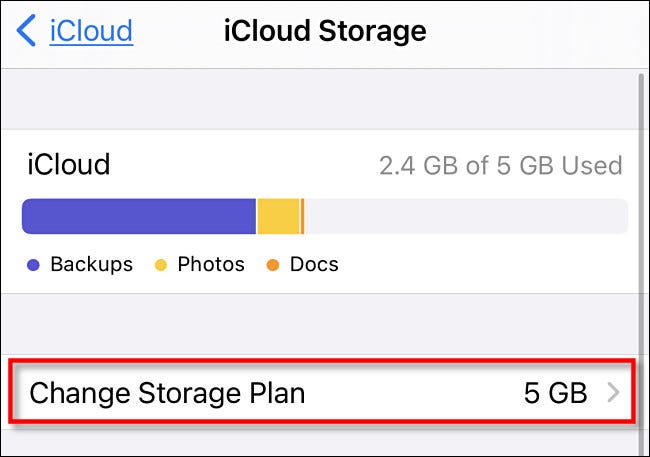
En la próxima pantalla, elija el plan de almacenamiento de iCloud al que le gustaría actualizar. La opción de menor precio es tentadora, pero los dos niveles más altos le posibilitan compartir el almacenamiento adicional de iCloud con su familia. Cuando hayas seleccionado, toca «Comprar».

Después de tocar «Comprar», su iPhone le pedirá que confirme el pago. Una vez que haya terminado, su almacenamiento de iCloud aumentará inmediatamente. ¡Bastante agradable!
RELACIONADO: El nivel de almacenamiento de iCloud de $ 0,99 de Apple es insultante
Cómo actualizar el almacenamiento de iCloud en una Mac
Para actualizar el almacenamiento de iCloud en una Mac, abra Preferencias del sistema e inicie sesión en iCloud en la parte de arriba de la ventana (si aún no lo ha hecho). Posteriormente, haz un clic en «ID de Apple».
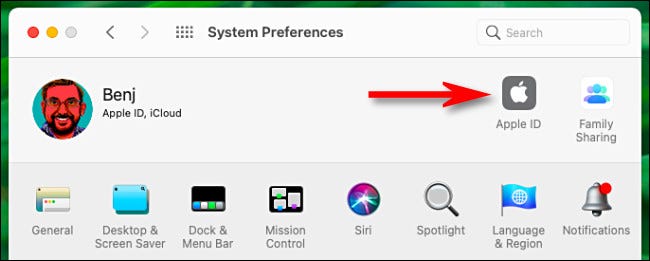
En la pantalla «ID de Apple», seleccione «iCloud» en la barra lateral, después haga clic en el botón «Administrar» ubicado al lado del gráfico de barras de espacio de almacenamiento de iCloud.
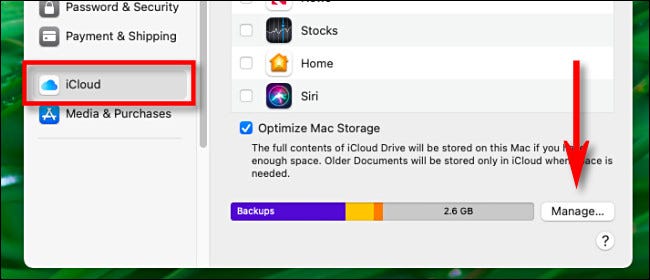
En la ventana de administración de iCloud, haga clic en «Cambiar plan de almacenamiento».
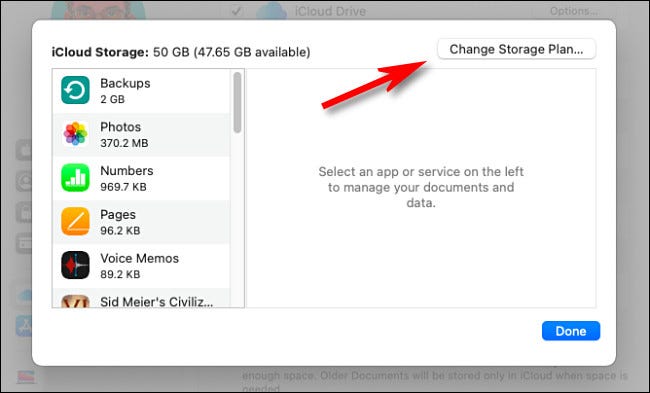
En la pantalla «Actualizar almacenamiento de iCloud», seleccione el plan de almacenamiento que desea usar. Las dos opciones más caras incluyen el espacio que se puede compartir con su familia. Cuando esté listo, haga clic en «Siguiente».
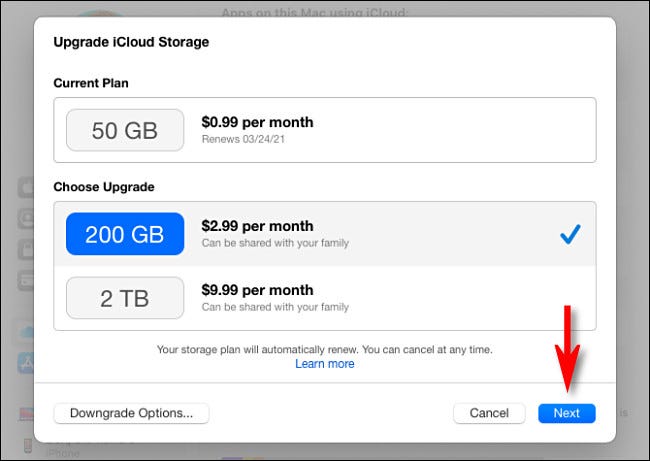
Apple le pedirá que confirme su ID de Apple iniciando sesión. Después de eso, su actualización de espacio de almacenamiento de iCloud estará disponible de inmediato. Puede usarlo para hacer una copia de seguridad de sus dispositivos, sincronizar música y mucho más. ¡Siempre es bueno tener más espacio para respirar!
RELACIONADO: ¿Qué es iCloud de Apple y qué respalda?






